7.2.1 设置绘制环境
与建筑平面图、立面图相同,在正式绘制建筑剖面图之前,首先要设置与所绘图形相匹配的绘图环境。
1.新建绘图环境
1)正常启动AutoCAD 2014软件,单击工具栏上的“新建”按钮,打开“选择样板”对话框,然后选择“acadiso.dwt”作为新建的样板文件,如图7-22所示。
2)选择“文件|另存为”菜单命令,打开“图形另存为”对话框,将文件另存为“案例\07\建筑剖面图.dwg”图形文件。
3)选择“格式|单位”菜单命令,打开“图形单位”对话框,设置把“长度”单位类型为“小数”,精度为“0.000”,“角度”单位类型为“十进制”,精度精确到小数点后二位“0.00”,然后单击“确定”按钮,如图7-23所示。
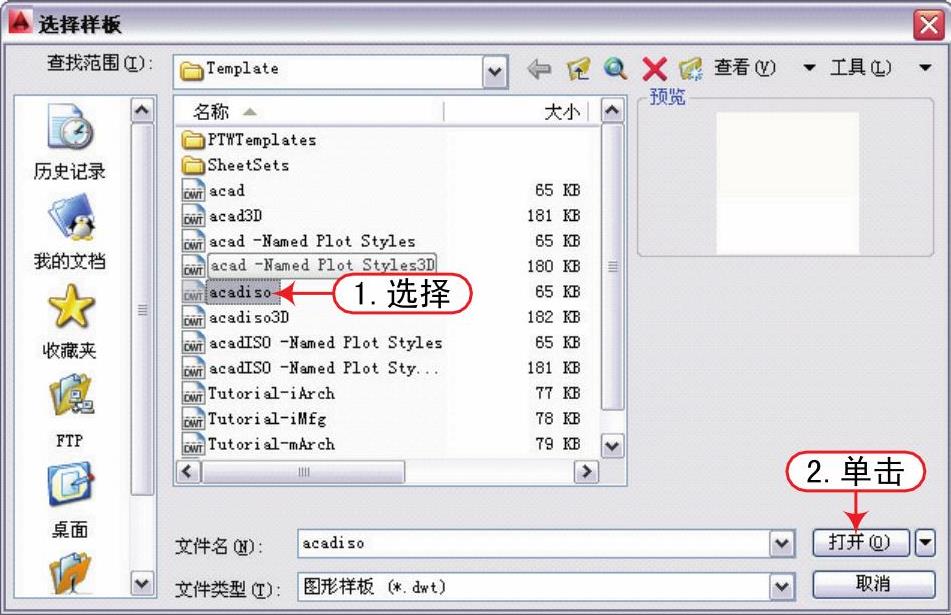
图7-22 “选择样板”对话框
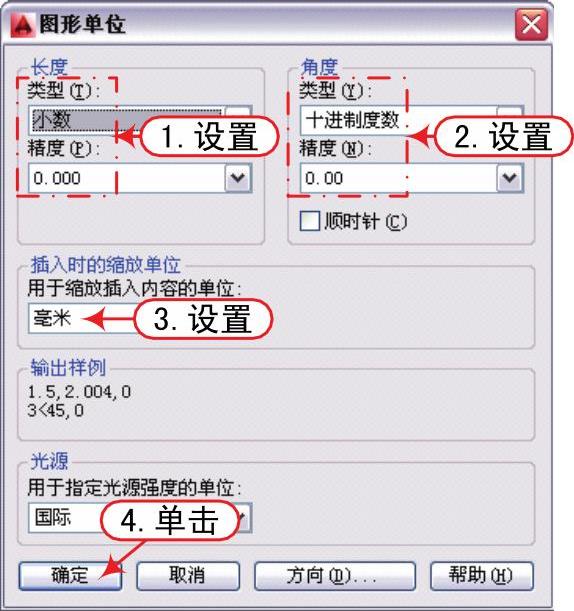
图7-23 图形单位设置
4)选择“格式l图形界限”菜单命令,依照提示,设定图形界限的左下角为(0,0),右上角为(42000,29700)。
5)在命令行输入命令“Z空格A”,使输入的图形界限区域全部显示在图形窗口内。
3.图层规划
建筑剖面图形主要由轴线、门窗、墙体、楼板、标高、文本标注、尺寸标注等元素组成,因此绘制剖面图时,需建立表7-1所示的图层。
表7-1 图层设置
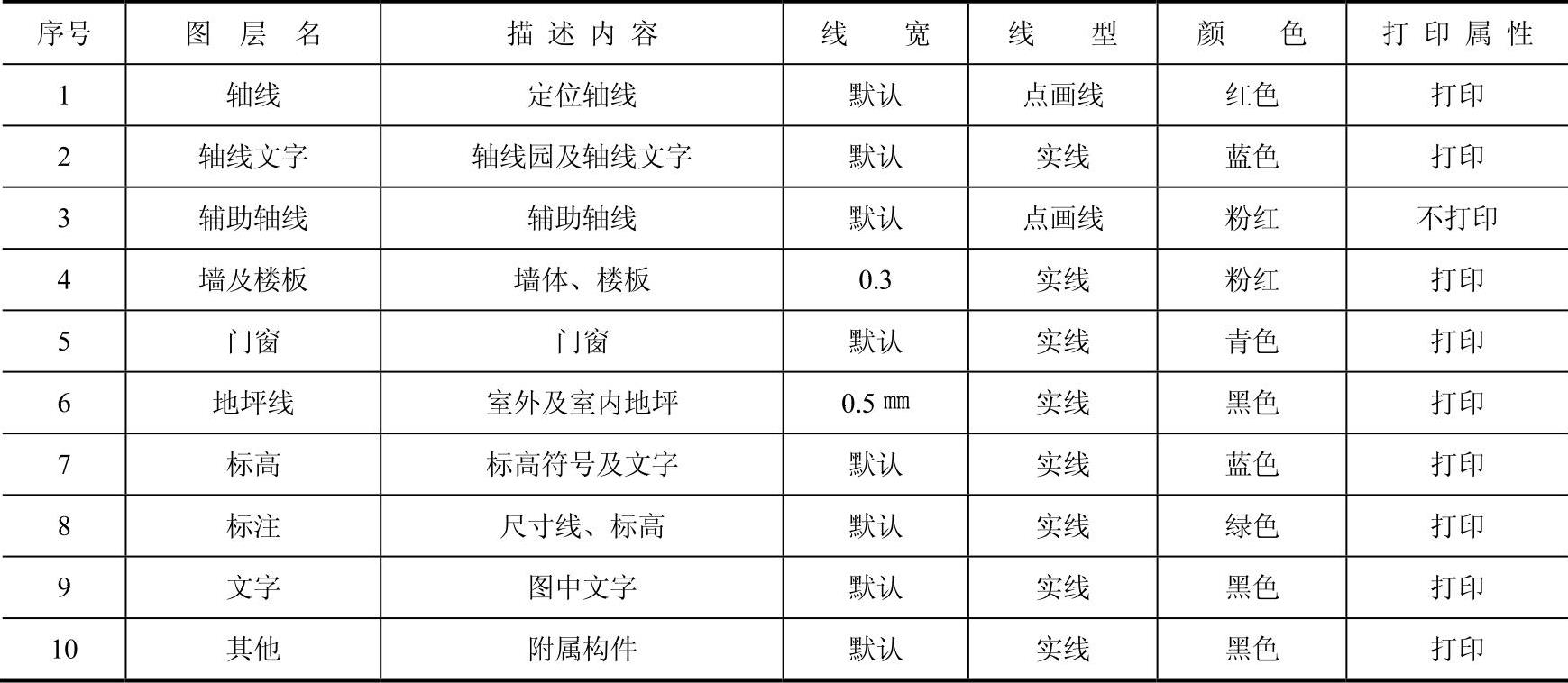
1)单击“图层”工具栏的“图层”按钮 ,打开“图层特性管理器”对话框,单击“新建图层”按钮
,打开“图层特性管理器”对话框,单击“新建图层”按钮 创建表7-1所示的各图层,并进行图层颜色、线宽、线型等特性的设置,结果如图7-24所示。
创建表7-1所示的各图层,并进行图层颜色、线宽、线型等特性的设置,结果如图7-24所示。
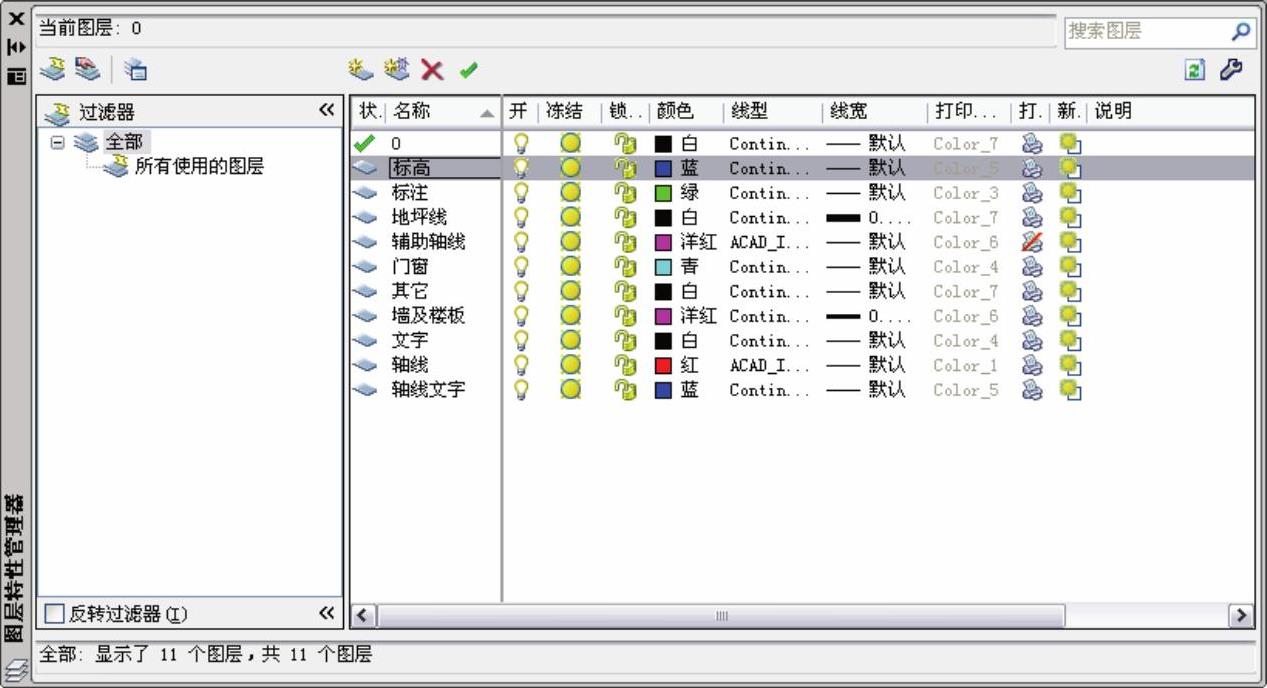
图7-24 建筑剖面图图层系统设置
2)选择“格式|线型”菜单命令,打开“线型管理器”对话框,单击“显示细节”按钮,打开细节选项组,输入“全局比例因子”为“50”,如图7-25所示。
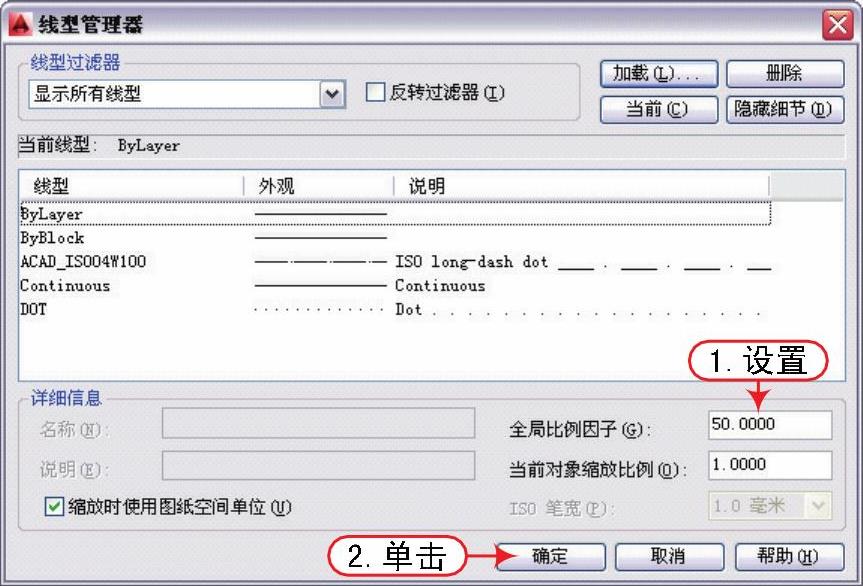
图7-25 线型比例设置
3.文字样式的设定
在本例中建筑剖面图上的文字有尺寸文字、标高文字、图内文字说明、图名文字、轴线符号及详图索引文字等,打印比例为1∶50,文字样式中的高度为打印到图纸上的文字高度与打印比例倒数的乘积。根据建筑制图标准,该平面图文字样式的规划如表7-2所示。
表7-2 文字样式
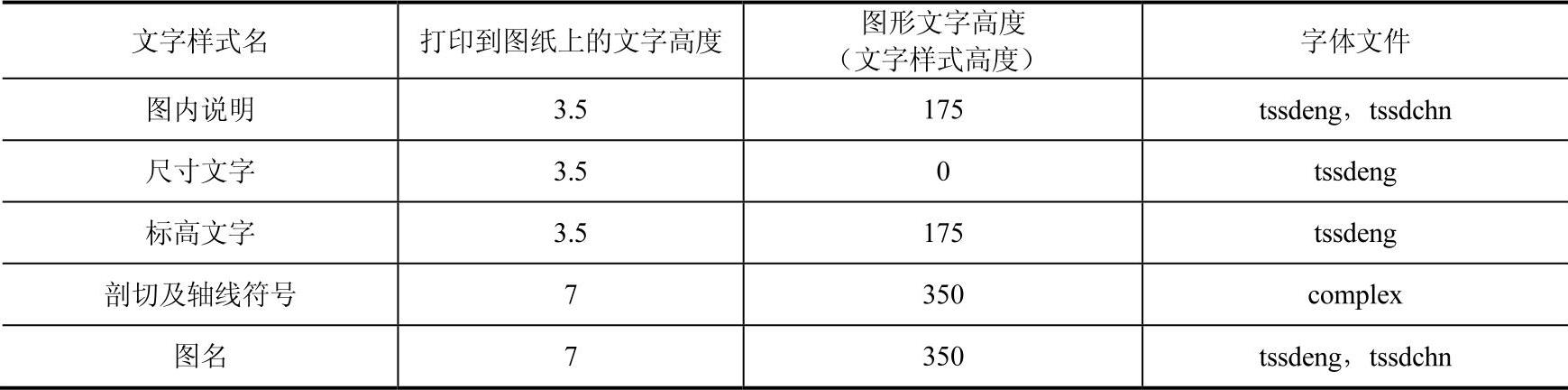
利用“格式|文字样式”菜单命令,创建表7-2所示的各文字样式,并对每一种样式进行字体、高度、宽度因子的设置,创建结果如图7-26所示。
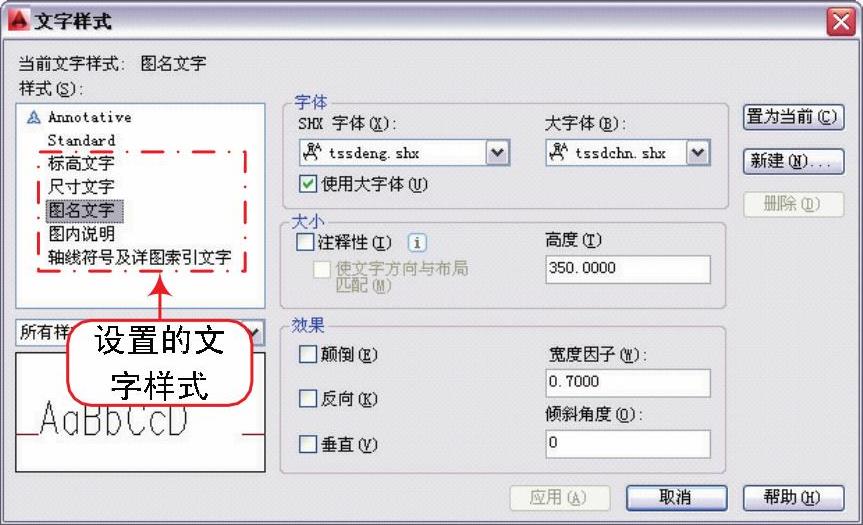
图7-26 文字样式
提示
若采用注释性文字,需在“文字样式”对话框中勾选“注释性”复选框,并将文字高度设置为图纸文字高度。
4.尺寸标注样式的设定
利用“格式|标注样式”菜单命令,创建“建筑剖面标注”样式,并参照第5章“建筑平面标注”样式中的参数对该标注样式中的参数进行设置。
